لا تستطيع Halo Infinite العثور على جهاز رسومات متوافق لأن اللعبة ليست مصممة للتشغيل على أنواع معينة من الأجهزة. يمكن أن يحدث هذا بسبب برامج تشغيل قديمة ، أو بسبب أجهزة ليست قوية بما يكفي لتشغيل اللعبة. لإصلاح هذه المشكلة ، ستحتاج إلى تحديث برامج التشغيل الخاصة بك ، أو ترقية أجهزتك.
سيوضح لك هذا المنشور كيفية الإصلاح تعذر العثور على جهاز رسومات متوافق خطأ قد تراه عند لعب Halo Infinite على جهاز كمبيوتر يعمل بنظام Windows. Halo Infinite هي لعبة إطلاق نار من منظور شخص أول تم تطويرها بواسطة 343 Industries ونشرتها Xbox Studios. إنها الدفعة السادسة في سلسلة Halo. لكن في الآونة الأخيرة ، اشتكى العديد من المستخدمين من أن Halo Infinite لا يمكنها العثور على رسومات متوافقة على أجهزتهم. لحسن الحظ ، هناك بعض الخطوات البسيطة التي يمكنك اتخاذها لحل هذه المشكلة.

تعذر العثور على جهاز رسومات متوافق بسعة 4 غيغابايت على الأقل من ذاكرة الفيديو المتوفرة. تأكد من أن لديك بطاقة رسومات متوافقة مع DirectX 12 وتفي بالحد الأدنى من مواصفات التطبيق.
تشغيل المستكشف كمسؤول
ما الذي يسبب خطأ 'تعذر العثور على جهاز رسومات متوافق' في Halo Infinite؟
رسالة الخطأ واضحة جدا. إما أن مواصفات بطاقة الفيديو الخاصة بك لا تلبي متطلبات النظام الخاصة بالألعاب ، أو أنها غير متوافقة مع DirectX 12.
لم يتمكن Fix Halo Infinite من العثور على خطأ رسومات متوافق
من أجل الإصلاح تعذر العثور على جهاز رسومات متوافق خطأ قد تراه في لعب Halo Infinite على جهاز كمبيوتر يعمل بنظام Windows 11/10 ، اتبع الخطوات التالية:
- تحقق من متطلبات النظام
- قم بتشغيل تشخيص DirectX
- قم بتحديث برامج تشغيل الرسومات الخاصة بك
- تحقق من سلامة ملفات Steam
- أعد تثبيت Halo Infinite
- قم بتحديث بطاقة الفيديو الخاصة بك.
الآن دعونا نلقي نظرة عليها بالتفصيل.
windows 10 يلقي بالجهاز
1] تحقق من متطلبات النظام
قبل متابعة طرق استكشاف الأخطاء وإصلاحها المختلفة ، تحقق مما إذا كان جهاز الكمبيوتر الخاص بك يلبي الحد الأدنى من المتطلبات لتشغيل اللعبة. قد لا يفي الكمبيوتر الخاص بك بالحد الأدنى من المتطلبات لتشغيل Halo Infinite. الحد الأدنى من المتطلبات:
- أنت: Windows 10/11 (آخر تحديث)
- المعالج: AMD Ryzen 5 1600 أو Intel i5-4440
- ذاكرة: 8 جيجا بايت من ذاكرة الوصول العشوائي
- الرسومات: AMD RX 570 و Nvidia GTX 1050 Ti
- برنامج DirectX: الإصدار 12
- شبكة: اتصال إنترنت واسع النطاق
- تخزين: مساحة خالية تبلغ 50 جيجا بايت
2] قم بتشغيل تشخيص DirectX
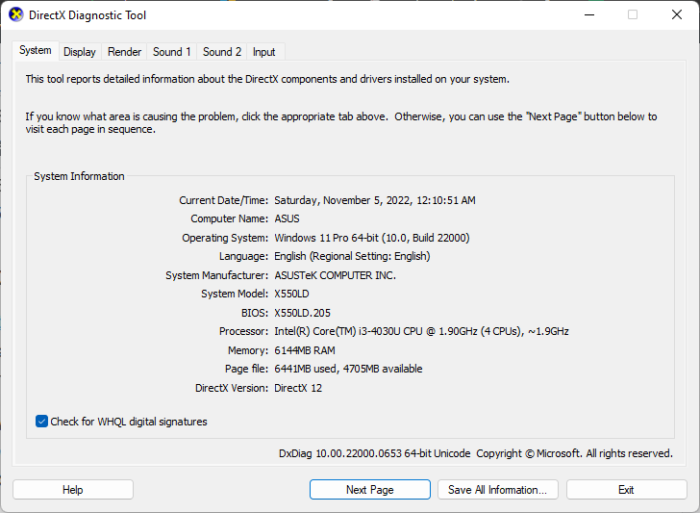
باستخدام أداة تشخيص DirectX ، يمكن للمستخدمين استكشاف المشكلات المتعلقة بـ DirectX وإصلاحها. هذه الأداة يمكن أن تولد dxdiag تقرير ملف نصي يحتوي على معلومات مفصلة حول الرسومات والصوت وما إلى ذلك بجهاز الكمبيوتر الخاص بك. إليك كيفية تشغيله:
- انقر مفتاح Windows + R. يفتح يجري نافذة الحوار.
- يكتب dxdiag وضرب ليأتي .
- تفتح نافذة أداة تشخيص DirectX ؛ تحقق هنا مما إذا كان إصدار DirectX هو DirectX 12.
- انتقل الآن إلى علامة التبويب 'العرض' وتحقق مما إذا كانت وحدة معالجة الرسومات بها 4 جيجابايت على الأقل من ذاكرة العرض المتاحة.
- إذا كان كل شيء على ما يرام ، فإن الخطأ لا يرجع إلى DirectX.
3] تحديث برامج تشغيل الرسومات
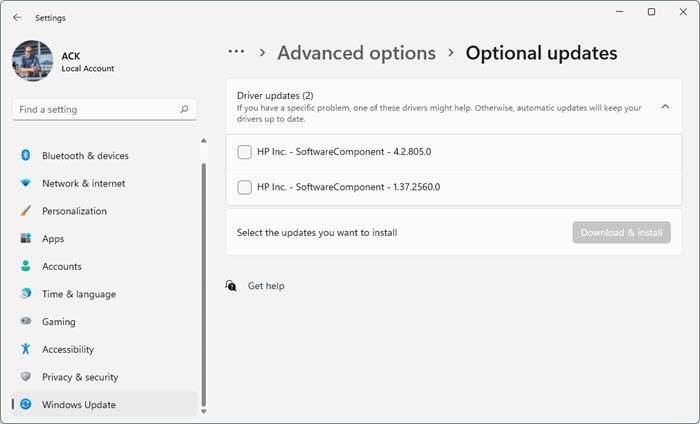
يمكن أن تتسبب برامج تشغيل الرسومات القديمة أو التالفة أيضًا في عدم عثور Halo Infinite على رسومات متوافقة. قم بتحديث برامج تشغيل الرسومات بجهازك وتحقق من حل المشكلة. هيريس كيفية القيام بذلك:
- يفتح إعدادات وتذهب إلى الإعدادات> التحديث والأمان> Windows Update .
- أسفله مباشرة ، ابحث عن الرابط القابل للنقر - عرض تحديثات إضافية .
- تحت تحديثات السائق ، ستتوفر قائمة بالتحديثات التي يمكنك تثبيتها إذا واجهت مشكلة يدويًا.
قد يرغب بعضكم في استخدام برامج أو أدوات مجانية لتحديث برامج التشغيل مثل AMD Auto Driver Detection أو Intel Driver Update Utility أو Dell Update Utility لتحديث برامج تشغيل جهازك. سيقوم مُحدِث NV بتحديث برنامج تشغيل بطاقة الرسومات NVIDIA.
4] تحقق من سلامة ملفات Steam
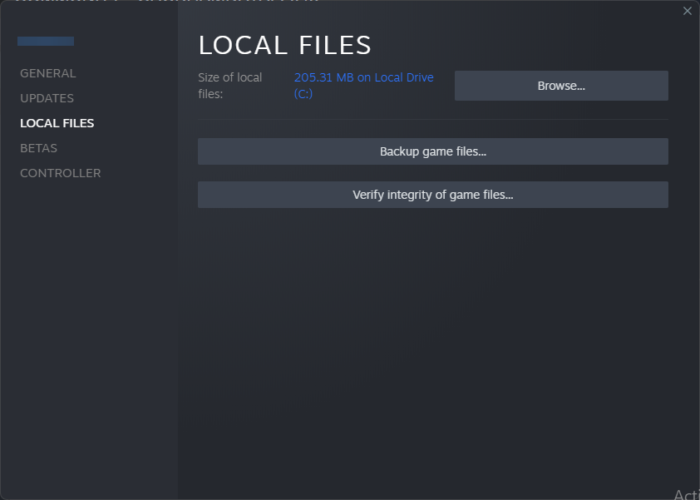
في بعض الأحيان ، يمكن أن تتلف ملفات اللعبة بسبب خطأ أو تحديث حديث. قد يكون هذا أيضًا هو السبب في أن هذه المشكلة تزعجك. تحقق من سلامة ملفات اللعبة على جهاز الكمبيوتر الخاص بك باستخدام عميل Steam وتحقق من حل المشكلة. إليك كيف يتم ذلك:
- يفتح طبخ لزوجين وانقر فوق المكتبة .
- انقر على اليمين هالة لانهائية من القائمة.
- يختار خصائص> الملفات المحلية
- ثم انقر فوق التحقق من سلامة ملفات اللعبة .
5] أعد تثبيت Halo Infinite
قد تكون ملفات اللعبة الرئيسية تالفة. لإصلاح ذلك ، احذف جميع ملفات Halo Infinite من نظامك وابدأ التثبيت مرة أخرى.
0xa00f4244
6] قم بتحديث بطاقة الرسومات الخاصة بك
إذا فشل كل شيء آخر ، فقد تفكر في تغيير بطاقة الرسومات الخاصة بك وشراء واحدة أكثر قوة.
لتصحيح: Halo Infinite Error Code 0x80070005 على جهاز كمبيوتر يعمل بنظام Windows
لماذا بطاقة الجرافيكس الخاصة بي غير متوافقة مع Halo Infinite؟
تحدث مشكلات بطاقة الرسومات في Halo Infinite عادةً بسبب عدم توافق برنامج التشغيل. ومع ذلك ، من المعروف أيضًا أن استخدام إصدار تالف أو قديم من DirectX يتسبب في حدوث هذه المشكلة. بالإضافة إلى ذلك ، تتطلب اللعبة ما لا يقل عن 4 جيجابايت من ذاكرة الوصول العشوائي V-RAM.
يقرأ: ألعاب مجانية على الإنترنت لا تحتاج إلى تنزيل
كيفية إصلاح خطأ تطبيق Halo Infinite؟
لإصلاح خطأ تطبيق Halo Infinite ، يمكنك إعادة تشغيل اللعبة. بالإضافة إلى ذلك ، قد تحدث أخطاء وأخطاء إذا كنت لا تستخدم أحدث إصدار من اللعبة. يمكنك أيضًا التحقق من سلامة ملفات Steam ومعرفة ما إذا كان ذلك يساعدك.
ما هو محول الرسومات المتوافق مع DirectX12؟
يسمح DirectX 12 للمطورين بإضافة تأثيرات بصرية مذهلة إلى ألعاب Windows PC. تستخدم بطاقات الرسومات Nvidia أيضًا لتوفير ميزات ألعاب متقدمة مثل تتبع الأشعة وتظليل المعدل المتغير. تعمل هذه التأثيرات معًا على إضفاء الحيوية على الألعاب باستخدام مرئيات ورسومات واقعية.
هل تتطلب Halo Infinite رسومات؟
Halo Infinite هي لعبة رسومية ثقيلة تتطلب بطاقة رسومات قوية للعب. يجب أن يكون المعالج إما AMD Ryzen أو شريحة Intel رباعية النوى ، وأفضل بطاقات رسوميات من AMD أو Nvidia.
يقرأ: Halo Infinite - لم يتم اكتشاف Ping لمراكز البيانات لدينا
مكتشف الصور المكررة مجانا
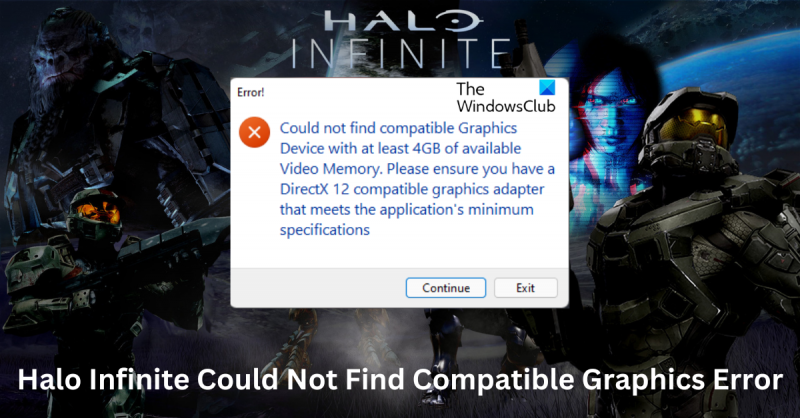
![أنت غير متصل بالإنترنت ، تحقق من اتصالك على YouTube [Fix]](https://prankmike.com/img/youtube/46/you-re-offline-check-your-connection-on-youtube-fix-1.png)













